Na pripojenie smartfónu k počítaču potrebujete príslušný kábel. Tento kábel, sa spravidla pri kúpe dodáva so smartfónom. MicroUSB káble sú najbežnejšie. Ak nie je k dispozícii žiadny kábel, môžete ísť do obchodu s elektronikou a kúpiť si tam kábel, pre každý prípad si so sebou vezmite smartfón, aby si konzultant mohol vybrať ten správny kábel.
Ak je počítač vybavený adaptérom Bluetooth, môžete svoj smartfón pripojiť k počítaču bezdrôtovo. Stačí ho zapnúť na smartfóne a bluetooth počítač a urobte ich viditeľný priateľ pre priateľa.
Niekedy sa smartfón dodáva s diskom, ktorý obsahuje softvér pre správne pripojenie smartfónu do počítača. Táto prax sa však postupne stáva zastaranou, keďže takmer všetky moderné počítače po pripojení automaticky zistí typ zariadenia.
Účel spojenia
Hlavným účelom pripojenia smartfónu k počítaču je prenos dát. Ak to chcete urobiť, po pripojení smartfónu ho musíte prepnúť do režimu flash pamäte. Inými slovami, smartfón bude pre počítač viditeľný ako obyčajný flash disk, do ktorej a z ktorej bude možné prenášať údaje.
Ak má používateľ potrebu pracovať s pamäťovou kartou smartfónu, nemusí ju vôbec pripájať k počítaču. Pamäťovú kartu stačí vybrať a použiť špeciálne zariadenie – čítačku kariet.
Ďalším účelom pripojenia smartfónu k počítaču je. Moderné smartfóny sa dajú použiť ako 3G/4G modemy, s ktorými má človek prístup k sieti. Nezabudnite však, že tento spôsob pripojenia smartfónu ovplyvňuje jeho batériu, ktorá nie je in lepšia strana.
Ak existuje vhodné softvér smartfón možno použiť ako webovú kameru alebo mikrofón.
Funkcie pripojenia smartfónu k počítaču
Na tento moment Najbežnejšie káble na pripojenie týchto zariadení k počítaču sú microUSB a miniUSB káble. Výnimkou sú produkty Apple, ktorý je vybavený unikátnym typom konektorov. Káble ako miniUSB sú čoraz menej bežné, je to spôsobené tým, že Európa sa pripravuje na prechod na jednotný káblový štandard pre gadgety.
Ak svoj smartfón pripojíte k počítaču, aby ste ho dobili, nebude to správne rozhodnutie. Štandardný počítačový USB konektor poskytuje 500 mAh prúdu, zatiaľ čo väčšina moderné smartfóny na nabíjanie je potrebný prúd 1 A. Áno, smartfón sa bude stále nabíjať, ale bude to extrémne pomalé alebo sa to nestane, ak na smartfóne beží veľa programov a procesov.
Technológia sa neustále vyvíja a mobilné zariadenia sú toho jasným príkladom. Moderný mobilný telefón nie je len prostriedkom hlasovej komunikácie, ale má aj množstvo doplnkových funkcií, ako je surfovanie po internete, hry a všetky druhy zábavy, fotoaparát, navigátor a mnohé ďalšie. V tejto súvislosti má veľa používateľov otázku, ako pripojiť smartfón k počítaču?
Len si predstavte, že relatívne nedávno malo len málo ľudí možnosť kúpiť bežný telefón, ktorý vykonáva jednu jedinú funkciu – hlasovú komunikáciu. A momentálne si život bez moderného ani nevieme predstaviť mobilný telefón- smartfón.
V Každodenný život tieto zariadenia sú nepostrádateľní pomocníci ako aj skvelý spôsob trávenia voľného času. Poďme sa však pozrieť na možnosti pripojenia smartfónu k PC.
1. Ako pripojiť smartfón k počítaču
Najprv sa musíte rozhodnúť, prečo chcete pripojiť svoj smartfón k počítaču. Telefón možno použiť napríklad ako webovú kameru na videohovory pomocou programov, ako je Skype. Okrem toho môže hrať rolu aj smartfón konvenčný pohon pamäť, zatiaľ čo používatelia môžu prenášať súbory z počítača do zariadenia alebo naopak. Ďalšou vlastnosťou smartfónu je, že ho možno použiť ako modem, napr bezdrôtový internet spojenia.
Moderné smartfóny poskytujú množstvo príležitostí a v závislosti od účelu použitia sa líši aj spôsob pripojenia. V súčasnosti existuje niekoľko spôsobov, ako pripojiť telefón k počítaču:
- USB pripojenie;
- Bezdrôtové pripojenie Wi-Fi;
- HDMI pripojenie.
Poďme sa pozrieť na všetky tieto metódy, ich možnosti a výhody.
1.1. Ako pripojiť smartfón k počítaču cez Wi-Fi
Bezdrôtové pripojenie cez Wi-Fi je najviac pohodlný spôsob, nie sú však dostupné všetky funkcie smartfónu, napríklad týmto spôsobom nemôžete používať zariadenie ako modem. Spravidla sa takéto spojenie používa na jednoduchý prenos dát z PC do telefónu a naopak.
Navyše s pomocou bezdrôtové pripojenie smartfón možno použiť ako webovú kameru pre videohovory cez Skype.
Prvá vec, ktorú treba poznamenať, je, že na vytvorenie takéhoto spojenia musíte mať wifi router. Avšak, aj keď nemáte router, môžete použiť externý wifi adaptér. Princíp pripojenia je v každom prípade rovnaký.
Pripojenie smartfónu k PC cez Wi-Fi je tiež možné niekoľkými spôsobmi. Najjednoduchším spôsobom je použiť aplikáciu, ktorá je nainštalovaná v smartfóne. Zároveň je jedno aké operačný systém ste nainštalovali. Princíp fungovania je rovnaký pre Android aj IOS.
Zvážte pripojenie smartfónu k počítaču cez Wi-Fi pomocou príkladu aplikácie FTP server. Toto voľný program ktorý si môžete stiahnuť z obchodu Play. Po nainštalovaní programu stačí spustiť aplikáciu a stlačiť tlačidlo na spustenie (veľké červené tlačidlo). Potom sa na obrazovke zobrazí adresa IP, ktorá musí byť zaregistrovaná v stavovom riadku normy prieskumník súborov(napríklad „moje dokumenty“). Inými slovami, v mojich dokumentoch namiesto adresy spisu v horný riadok(kde je napísaná cesta k súboru, napr. knižnice / dokumenty ... a tak ďalej) stačí zadať adresu uvedenú v aplikácii na vašom smartfóne.
Potom počítač zistí súbory vo vašom telefóne a potom s nimi môžete pracovať - kopírovať, mazať atď. Program má flexibilné nastavenia. Stojí za zmienku, že veľa smartfónov má nielen internú pamäť, ale aj vymeniteľnú jednotku flash. V závislosti od toho, kde sú požadované súbory uložené v nastaveniach programu, musíte zadať cestu.
Táto metóda je odpoveďou na otázku, ako pripojiť smartfón k notebooku cez Wi-Fi. V zásade takmer všetky aplikácie pre bezdrôtové pripojenie telefón s PC fungujú rovnakým spôsobom, takže by ste nemali mať žiadne problémy.
1.2. Ako pripojiť smartfón k notebooku cez USB
Chcem hneď povedať, že práve pripojenie USB otvára používateľovi najširšiu škálu príležitostí. Toto pripojenie kombinuje všetky možnosti bezdrôtového pripojenia a všetko doplnkové funkcie, ako je používanie smartfónu ako modemu, webovej kamery, práca súčasne so súbormi na flash karte a počas vnútorná pamäť atď. Jedine USB vám po pripojení umožní naplno využívať všetky funkcie vášho smartfónu.
Na rozdiel od bezdrôtového pripojenia však pri pripojení cez USB bude vaše zariadenie prepojené s počítačom. To znamená, že nebudete môcť odísť s telefónom, čo je veľmi nepohodlné, napríklad ak vám v čase spojenia zavolá.
Ako teda pripojiť smartfón k počítaču cez USB. Všetko je tu tiež jednoduché. Na prenos dát sa stačí pripojiť špeciálny kábel(micro-USB/USB) do príslušných zásuviek na telefóne a počítači. Stojí za zmienku, že v drvivej väčšine prípadov na jednoduchý prenos dát nie je potrebné inštalovať žiadne ovládače (ak používate Windows 7 alebo 8). Systém automaticky rozpozná zariadenie ako vymeniteľný disk.
V niektorých prípadoch (v závislosti od modelu mobilné zariadenie) možno budete musieť na svojom smartfóne vykonať nejaké nastavenia. Na starších modeloch musíte povoliť ladenie USB v nastaveniach aplikácie. Potom na karte „USB pripojenia“ musíte kliknúť na „pripojiť USB klúč". Aj na niektorých modeloch USB pripojenie káblom, môže sa objaviť okno s výberom možností pripojenia, medzi ktorými si musíte vybrať požadovanú možnosť– práca so súbormi alebo USB modemom.
2. Ako pripojiť Android k PC cez Wi-Fi, Bluetooth alebo USB kábel: Video
V niektorých prípadoch však stále musíte nainštalovať špeciálne ovládače, ale nie sú s tým žiadne problémy, pretože sa dajú ľahko nájsť na internete. Stačí len napísať vyhľadávač model vášho telefónu a stiahnite si ho správny vodič. Po nainštalovaní ovládača otvorte pridané vlastnosti ako je napríklad blikanie telefónu pomocou špeciálne programy. Neodporúča sa to však robiť, pretože existuje riziko premeny zariadenia na "tehlu". Po inštalácii ovládača je tiež možné používať smartfón ako 3G / 4G modem na prístup k internetu.
Ako vidíte, pripojenie smartfónu k počítaču je jednoduchá úloha, ktorá by nemala byť náročná. Ako už bolo spomenuté vyššie, spôsob pripojenia by ste si mali zvoliť v závislosti od toho, aké ciele sledujete. V každom prípade existujú výhody a nevýhody. Napríklad prepojenie smartfónu a PC cez Wi-Fi vám umožní voľne sa pohybovať v rámci oblasti pokrytia. Teda v rámci bytu či domu. Takéto pripojenie však obmedzuje možnosti smartfónu, to znamená, že ho nebudete môcť použiť ako modem atď.
Výhody USB pripojenia je to, že dostanete Plný set funkcie a vlastnosti. V tomto prípade je však telefón viazaný na PC a nemáte slobodu konania. Teraz viete, ako pripojiť smartfón k počítaču. Stojí za to pripomenúť, že existujú rôzne metódy bezdrôtové pripojenie, ako aj mnohé rôzne aplikácie platené aj bezplatné. Všetky však majú rovnaký princíp fungovania. Postupujte podľa pokynov na obrazovke a nebudete mať žiadne problémy.
Pripojenie smartfónu k počítaču pomocou USB kábel toto je extrém jednoduchý postup. Mnohí používatelia, ktorí si smartfón zakúpili len nedávno, však majú problémy s pripojením. V tomto článku sa pokúsime vyriešiť tieto problémy podrobným popisom celého procesu pripojenia smartfónu.
Krok č. 1. Hľadajte požadovaný kábel na pripojenie smartfónu k počítaču.
Po prvé, na pripojenie smartfónu k počítaču cez USB budete potrebovať samotný kábel. Musí to byť kábel USB, ktorý má na jednej strane bežný konektor. typ USB A (pripojíme túto stranu kábla k počítaču). Ide o rovnaký konektor ako USB flash disky(foto nižšie).
Na druhej strane váš kábel USB musí mať konektor, ktorý je kompatibilný s konektorom na vašom smartfóne. Ak máte smartfón so systémom Android alebo založené na smartfóne Windows telefón, potom je to vo väčšine prípadov konektor Micro USB.

Na najmodernejších zariadeniach s Androidom je možné použiť aj konektor USB typu C.

Ak máte iPhone 5 alebo viac nová verzia iPhone, potom potrebujete USB kábel, ktorý je na druhej strane vybavený konektorom Lightning.

Ak máte starý model iPhone, potom potrebujete kábel USB so starým 30-kolíkovým konektorom Apple.

Krok číslo 2. Pripojenie smartfónu k počítaču cez USB kábel.
Po nájdení vhodného kábla USB môžete začať pripájať smartfón k počítaču. Ak to chcete urobiť, jednoducho pripojte jednu stranu kábla USB k počítaču a druhú k smartfónu. Na pripojenie smartfónu k počítaču môžete použiť predné USB konektory na skrini vašej systémovej jednotky.

Pripojenie smartfónu k počítaču
Po pripojení by mal počítač vydať zvukový signál, čo znamená, že smartfón je pripojený.
Krok číslo 3. Používame pripojený smartfón pomocou počítača.
Po pripojení smartfónu s ním môžete komunikovať pomocou počítača. Napríklad, ak používate počítač so systémom Windows, potom môžete prejsť na „Tento počítač“ a tam vidieť pripojený smartfón.
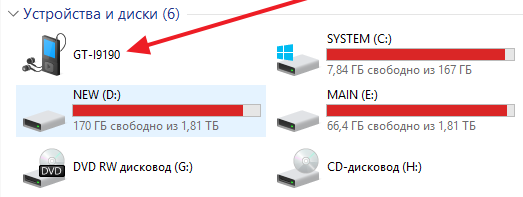
Pripojený smartfón v okne Tento počítač
Ak chcete preniesť dáta z počítača do pripojeného smartfónu alebo naopak, potom stačí otvoriť pripojené zariadenie a nahrať súbory, ako keď k počítaču pripojíte USB flash disk.
